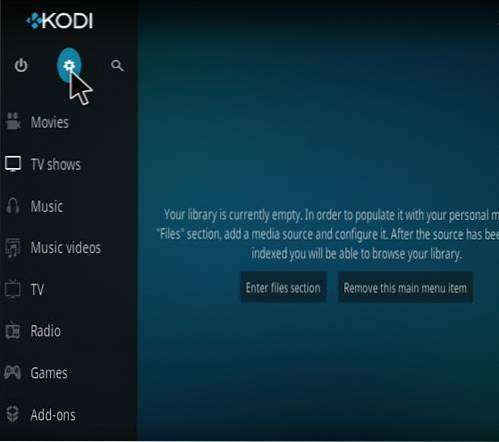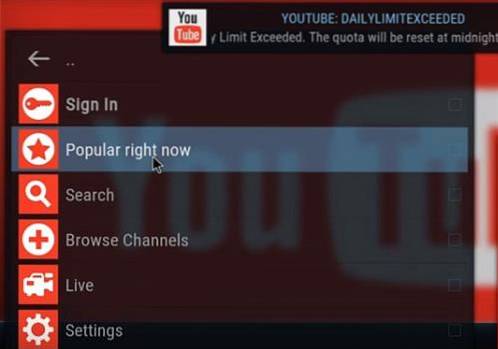
Doplněk Kodi YouTube je jedním z nejvíce dostupných hodnocených pluginů Kodi.
Může streamovat videa z YouTube, včetně dokumentů, hudby a dokonce i celých filmových epizod.
Používá jej také mnoho dalších doplňků jako závislost na streamování obsahu.
Vzhledem k tomu, že zdroj pochází z YouTube, neexistuje žádné ukládání do vyrovnávací paměti ani hledání odkazů, aby se našel dobrý.
Jediným problémem s doplňkem Kodi YouTube je chyba „Byl překročen denní limit YouTube. Vaše kvóta bude resetována o půlnoci.“
Tato chyba je dána, protože plugin YouTube je dodáván pouze s jedním API, které dokáže zobrazit milion videí denně.
I když se milion lidí může zdát velmi vysoký, když všichni uživatelé na světě používají stejné API, rychle to přejde.
Existují některé další opravy této chyby, které se pohybují kolem, přičemž každá má různé stupně práce.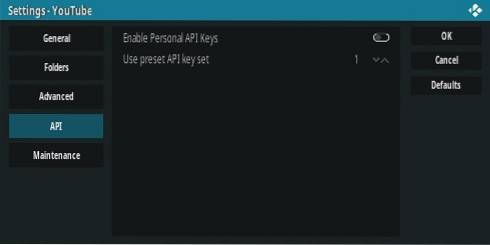
Jednou jistou opravou je vytvoření vlastního klíče API YouTube a jeho zadání do pluginu Kodi YouTube.
S účtem Google Gmail je to snadné.
Jak opravit překročení denního limitu YouTube pomocí klíče API
1… Ujistěte se, že jste přihlášeni ke svému Google ID / Gmailu.
Níže uvedené kroky slouží k získání osobního ID API a klíče API pro vstup do aplikace Kodi YouTube.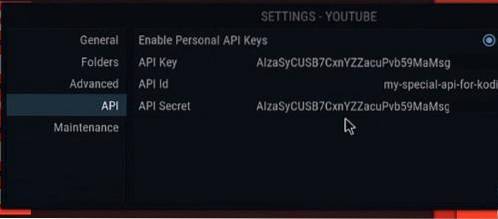
Klíč API a tajný klíč jsou stejné.
V následujících krocích byl k vložení klíčů použit počítač spolu s Poznámkovým blokem.
Klíč lze použít pro Android nebo PC.
2… Přejít na
3 ... Vlevo nahoře klikněte Vyberte projekt 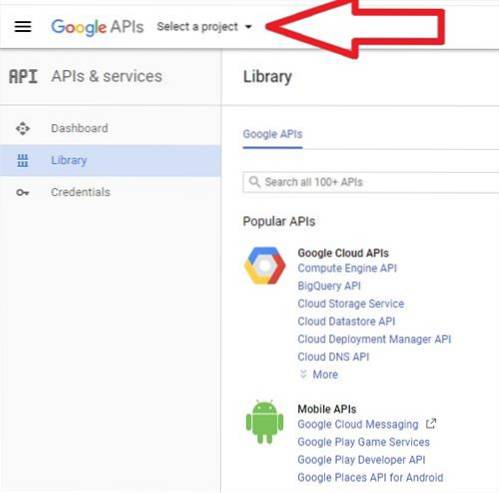
4 ... Zobrazí se okno, kliknutím na znaménko plus „+“ vpravo nahoře vytvoříte nový projekt.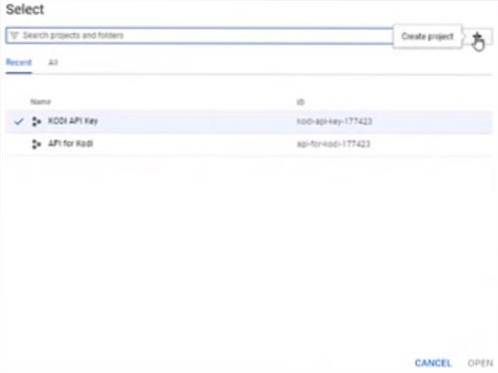
5… Pojmenujte ID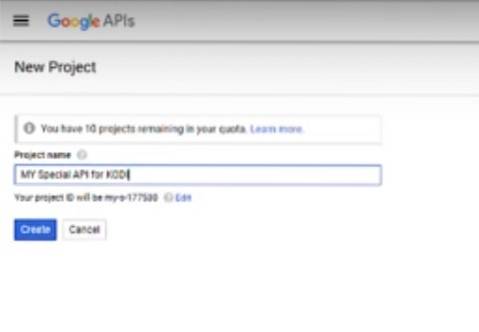
6… Pod rámečkem bude uvedeno ID projektu. Zkopírujte to do Poznámkového bloku, protože se jedná o ID API.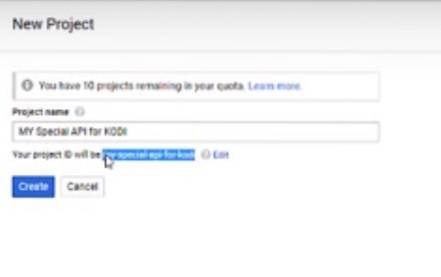
7… Klikněte Vytvořit 
8… Zpět na hlavní stránku API klikněte YouTube Data API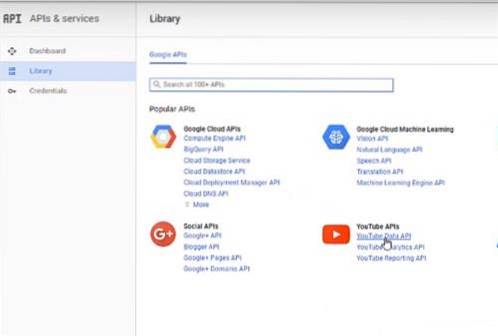
9 ... V horní části klikněte Umožnit 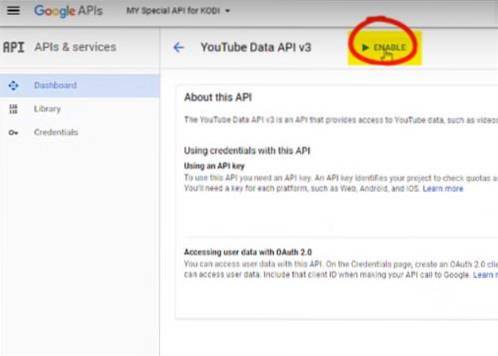
10… Klikněte pravým tlačítkem Vytvořit pověření 
11… Z rozbalovacího pole Z čeho budete volat API?? klikněte Android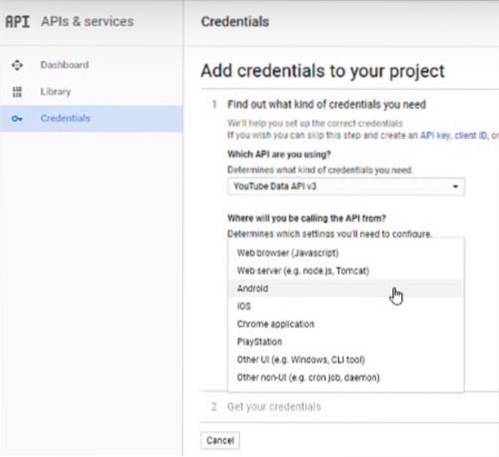
I když je vybrán Android, lze rozhraní API stále používat na jiných zařízeních, například na PC.
12… Pod K jakým datům budete přistupovat? šek Veřejné údaje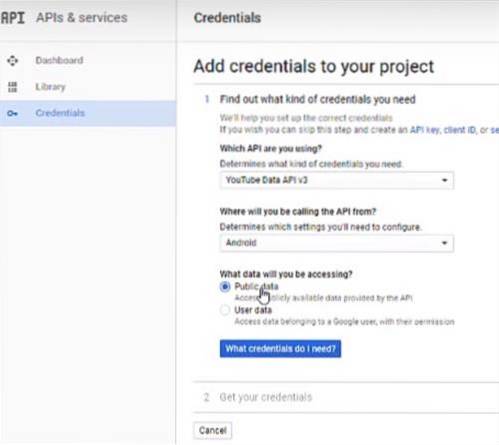
13… Klikněte na políčko Co pověření potřebuji? 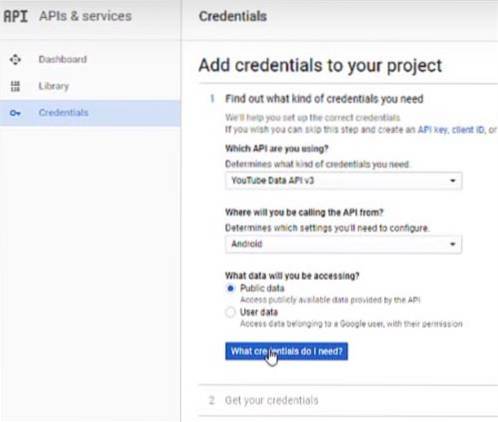
14… Na další stránce bude uveden klíč API. Zkopírujte klíč do poznámkového bloku, protože to je klíč API, který potřebujete. Kliknutím na Hotovo se přesunete na další stránku.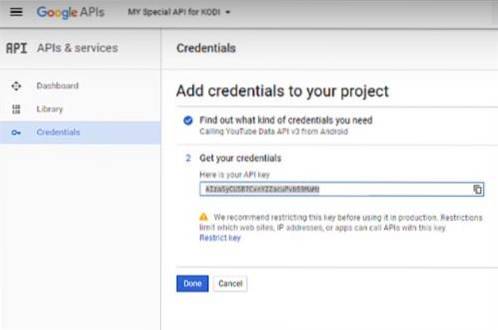
15… Klíč API, který lze nyní zadat do doplňku Kodi YouTube.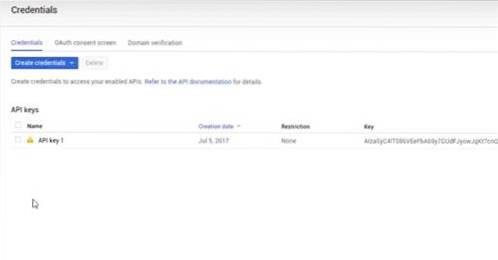
16… V doplňku YouTube klikněte na Nastavení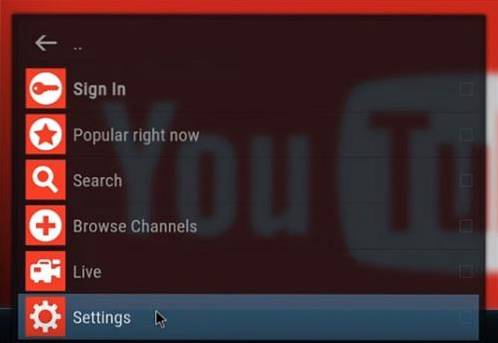
17… Klikněte vlevo na API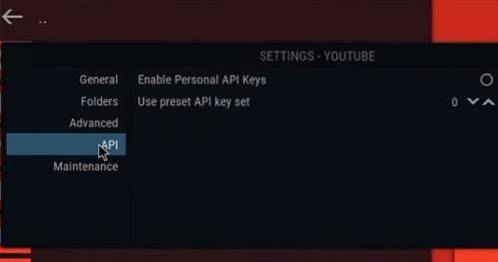
18… Klikněte na Povolit osobní klíče API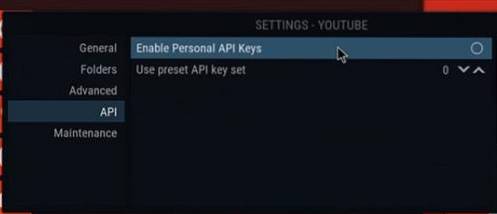
19… Zadejte klíče a ID API. Klíč API a tajný klíč jsou stejné.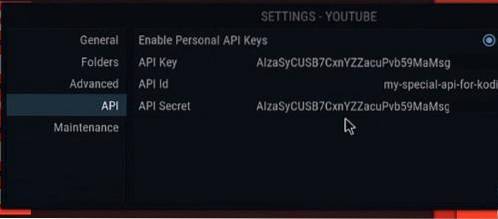
Pokud pomocí počítače současně stisknete kombinaci kláves Ctrl + V, zkopírovaný klíč se automaticky vloží do pole, jinak je bude nutné zadat.
Po dokončení klikněte na OK. Doplněk YouTube by nyní měl být připraven k použití.
 ComputersHowto
ComputersHowto